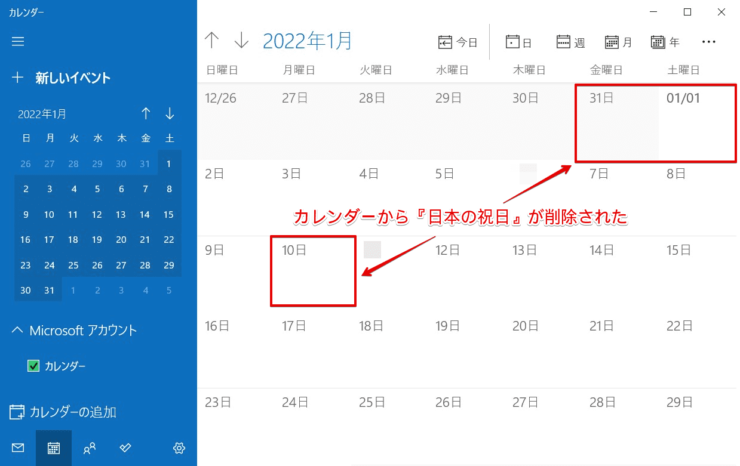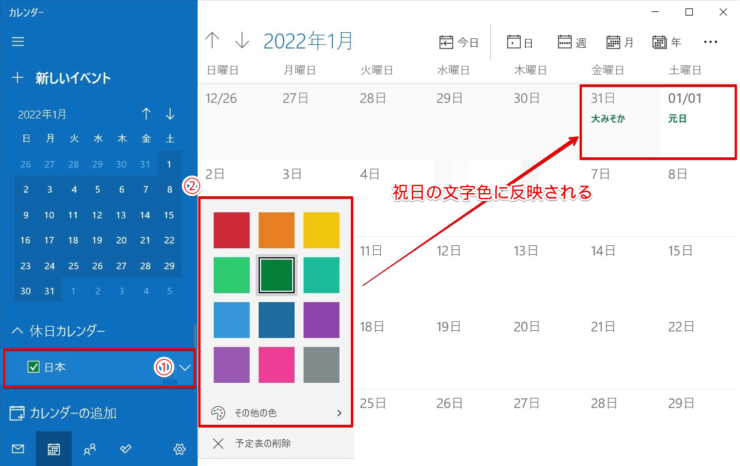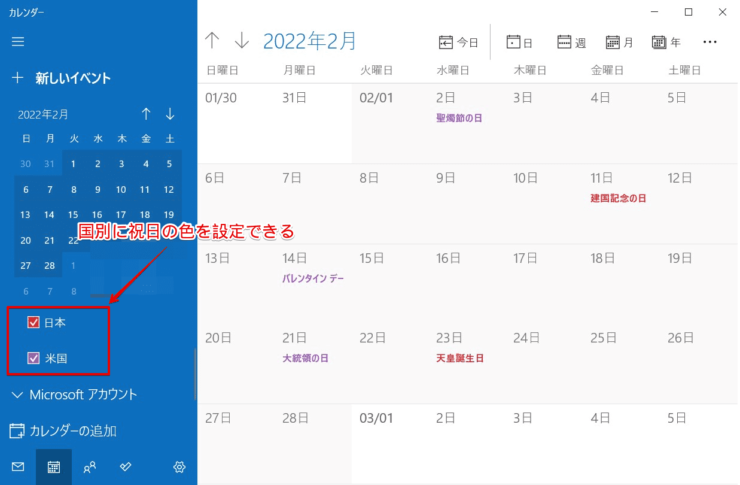windows初心者
Windows10のカレンダーは、祝日は表示できないの?個人的には、祝日表示があったほうが使いやすいのだけど。。。
もちろんできるよ。カレンダーに祝日を表示する方法は簡単だから、これから解説するね。

Dr.オフィス
今回は、Windows10の『カレンダー』アプリに祝日を表示する方法を解説します。
Windows10の『カレンダー』アプリは、初期設定のままだと祝日が追加されていません。
カレンダーを見て、日曜日以外の一般的な休日を把握できるのは、明示的に祝日が表示されているからですよね。
この記事を読むと、カレンダーに祝日と色を設定する方法を理解することができますよ。
- タスクバーの[スタートメニュー]を選択し、アプリ一覧から『カレンダー』を選択
- カレンダーの画面左下の[カレンダーの追加]を選択
- 『休日カレンダー』の国名一覧から、[日本]を選択
PCサポート歴10年以上の私が、カレンダーに祝日を表示したり、祝日の文字色を設定する方法を分かりやすく解説するよ。

Dr.オフィス
Windows10の『カレンダー』アプリは、表示される国名一覧から任意の国を選択すると、選択した国の祝日を追加することができます。
また、祝日に好きな色を設定し、カレンダーを見やすくできます。
カレンダーで予定を確認したり、共有したりする際に、曜日の他に休日が表示されている方が、全体を把握しやすくなります。
カレンダーに祝日を追加して、見やすくしてみましょう。
Windows10の『カレンダー』アプリの概要については、こちら≫【Windows10】カレンダーアプリを設定しよう!スケジュール管理したい方必見で詳しく解説しているので、ぜひ参考にしてみてください。
※本記事の画像は『OS:Windows10』を使用しています。
目次
【Windows10】カレンダーに祝日を表示してみよう
カレンダーに祝日が表示されていると、『休み』を直感的に確認できますよね。
『祝日=休み』ではない場合も多々あるかと思いますが、『祝日=一般的な休日』という判断はできます。
ここでは、祝日の表示、非表示の方法と、祝日の色を設定する方法について、順番に見ていきましょう。
祝日を表示する
Windows10の『カレンダー』は、各国の祝日を追加することができます。
ここでは、『日本の祝日』を例に解説します。
それでは、タスクバーの[スタートメニュー]を選択し、アプリ一覧から『カレンダー』を起動しましょう。
カレンダーを起動し、画面左下の[カレンダーの追加]を選択します。
『休日カレンダー』に各国の国名が表示されたら、①[日本]を選択し、内側のウィンドウの、②[×]で閉じましょう。
カレンダー左側に、『休日カレンダー』で選択した、①国名(日本)が表示されていることを確認しましょう。
カレンダーに、②『日本の祝日』が追加されましたね。
また、『カレンダー』アプリに祝日を追加すると、タスクバーのカレンダーにも連動して表示されます。
ただし、対象の日付を選択しないと祝日は表示されないので、カレンダーを見ただけでは、分かりにくいですね。
日本以外の国の祝日を追加すると、上記画像のように表示されます。
日本語で外国の祝日が表示されるので、ちょっとした豆知識にもなりますね。
祝日を非表示にする
追加した祝日を一時的に非表示にするには、カレンダーの左側に表示されているチェック外しましょう。
追加した祝日を削除するには、①[∨]を選択し、②[予定表の削除]を選択します。
『予定表を削除しますか?』のポップアップが表示されたら、[続行]を選択しましょう。
カレンダーから『日本の祝日』が削除されましたね。
祝日の色を設定する
カレンダーに追加した祝日は、好きな色を設定することができます。
国名の右側に表示されている①[∨]を選択すると、②設定できる『色』が表示されるので、任意の色を選択します。
設定後は、カレンダーに表示されている、祝日の文字色に反映されたことを確認しましょう。
複数の国の祝日を追加する場合は、国ごとに色を変更できるので便利ですよ。
国名のチェックボックスに設定した色が反映されるから、どの色を設定したのか、すぐ分かるね。

Dr.オフィス
カレンダーの祝日や休日の表示非表示はとても簡単!
今回は、Windows10の『カレンダー』アプリに祝日を表示す方法を解説しました。
日本に限らず、外国の祝日までも簡単に追加することができましたね。
日付と曜日を表示しているだけのカレンダーでも使えなくはないですが、祝日を把握できた方が、予定を立てたり、スケジュールを見ながら会話したりする場合に、便利です。
また、祝日の色も自由に設定することが出来るので、自分好みの表示にしてみましょう。
最後に、Windows10のカレンダーに日本の祝日を追加する簡単ステップについて、おさらいします。
- タスクバーの[スタートメニュー]を選択し、アプリ一覧から『カレンダー』を選択
- カレンダーの画面左下の[カレンダーの追加]を選択
- 『休日カレンダー』の国名一覧から、[日本]を選択
カレンダーに、家族や友人が滞在している国の、祝日を追加してみるのもいいですね。
Windows10の『カレンダー』アプリの概要については、こちら≫【Windows10】カレンダーアプリを設定しよう!スケジュール管理したい方必見で詳しく解説しているので、ぜひ参考にしてみてください。


![画面左下の[カレンダーの追加]を選択](https://office-doctor.jp/windows/wp-content/uploads/2021/11/calendar-holidays1-740x467.png)
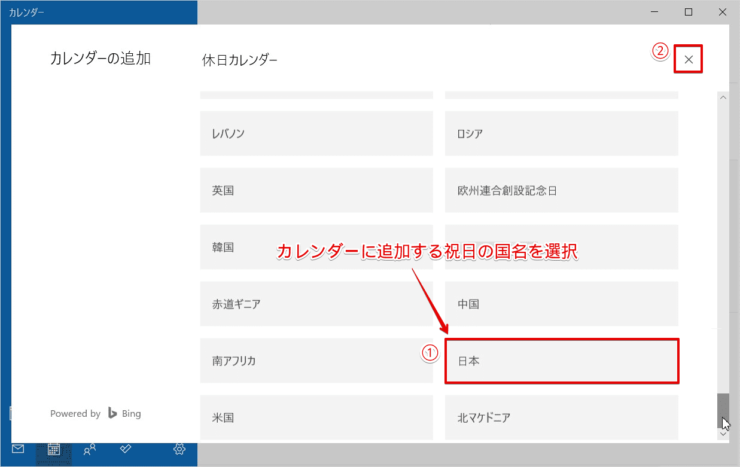
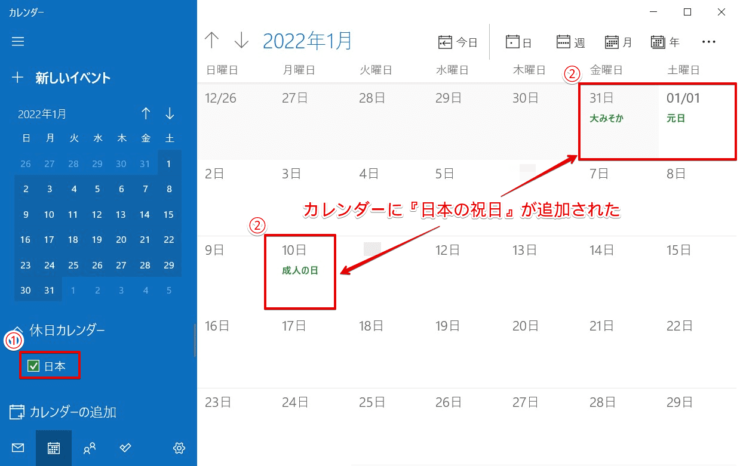
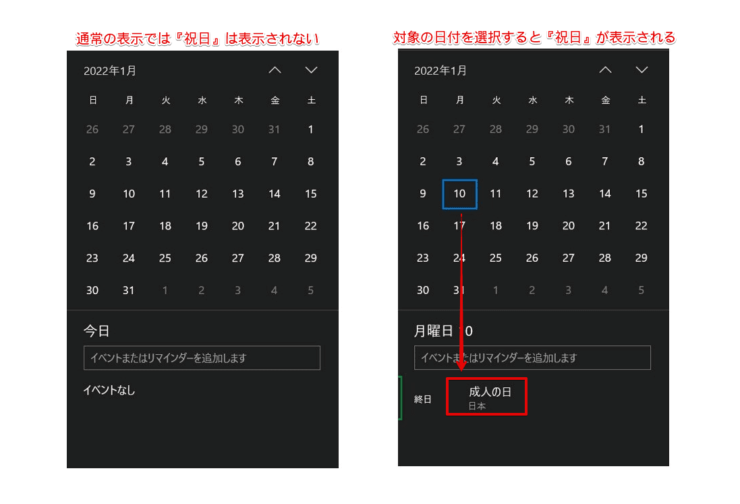
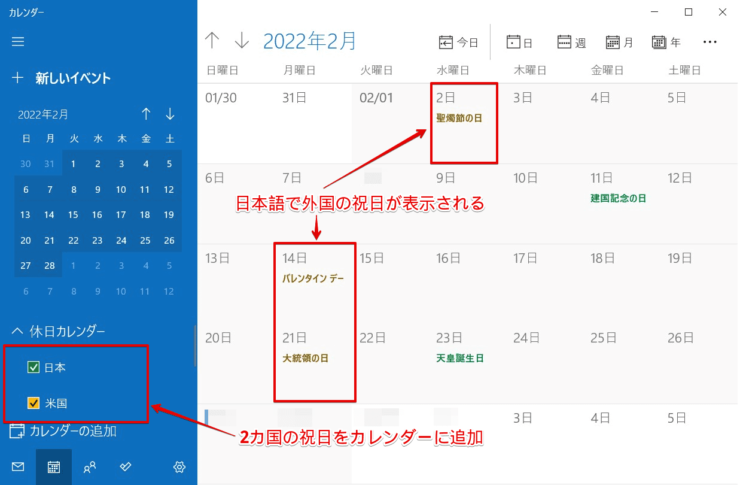
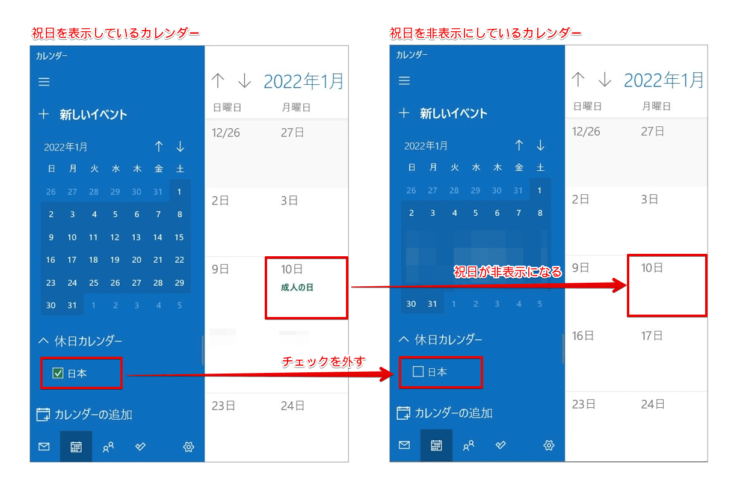
![[予定表の削除]でカレンダーから祝日を削除](https://office-doctor.jp/windows/wp-content/uploads/2021/11/calendar-holidays7-740x467.png)
![[続行]を選択](https://office-doctor.jp/windows/wp-content/uploads/2021/11/calendar-holidays8-740x467.png)